Los videos forman parte de nuestro crecimiento digital en la era digital actual. En respuesta a los tiempos cambiantes, debemos comprender cómo funcionan estos medios, sus propósitos y cómo podemos usarlos de la manera más innovadora posible. Los videos necesitan conversión de formato para reducir el tamaño de los archivos y ofrecer una forma compatible de almacenarlos, reproducirlos y compartirlos. Asimismo, Archivo WebM a MP4 Las cuestiones de conversión requieren soluciones adecuadas que no consuman mucho tiempo. La conversión es mucho más sencilla con las herramientas disponibles en línea.
- Parte 1. ¿Qué son WebM y MP4?
- Parte 2. Cómo convertir WebM a MP4 en Windows con alta calidad
- Parte 3. Cómo convertir WebM a MP4 en Mac fácilmente
- Parte 4. Conversores de WebM a MP4 gratuitos en línea
- Parte 5. Una comparación simple y clara de convertidores WEBM a MP4
- Parte 6. Preguntas frecuentes de WebM y MP4
Parte 1. ¿Qué son WebM y MP4?
¿Qué es WebM?
El formato WebM o Web Media es un contenedor de archivos de video creado específicamente para transmisión web y desarrollado por Google. Los archivos que tienen este tipo de formato son compatibles con la mayoría de los navegadores web, incluidos Youtube, WikiMedia, Opera, Firefox y Skype, ya que son compatibles con HTML5. Si opta por usar sus archivos multimedia de audio y video para servicios de transmisión, WebM se adapta a su preferencia de formato.
¿Qué es MP4?
MP4 o conocido como MPEG4, un contenedor de archivos de video también, se usa más ampliamente por sus características de compatibilidad que otros formatos de archivo similares. El video, el audio, las imágenes fijas y los subtítulos se pueden acomodar o almacenar en un solo archivo MP4. Como se mencionó, es más fácil de usar y universal para los dispositivos de trabajo. Hoy en día, es el formato de vídeo más recomendable para todos los dispositivos.
Parte 2. Cómo convertir WebM a MP4 en Windows con alta calidad
Para convertir archivos WebM, puedes probar Convertidor AVAide MP4Puede convertir varios formatos populares a MP4 a una velocidad de 30x y viceversa, sin perder la claridad ni la calidad originales. Puede personalizar la velocidad de fotogramas y la tasa de bits del video según sus preferencias. Incluye herramientas de edición integradas que le permiten recortar segmentos no deseados de archivos WebM y añadir efectos de transición para mejorar su video. Además, su funcionamiento es sencillo, lo que permite una conversión de alta calidad sin necesidad de conocimientos profesionales.
- Admite la conversión de múltiples formatos a MP4 o la conversión de MP4 a ellos.
- Equipado con algoritmos avanzados y funciones de conversión por lotes para mejorar la eficiencia.
- Viene con una amplia gama de herramientas de edición para una edición de video única.
- La conversión WebM no compromete la calidad original, incluso en 4K.
Paso 1Ejecute el programa para comenzar. Haga clic en el botón Agregar archivos Botón para importar vídeos WebM.
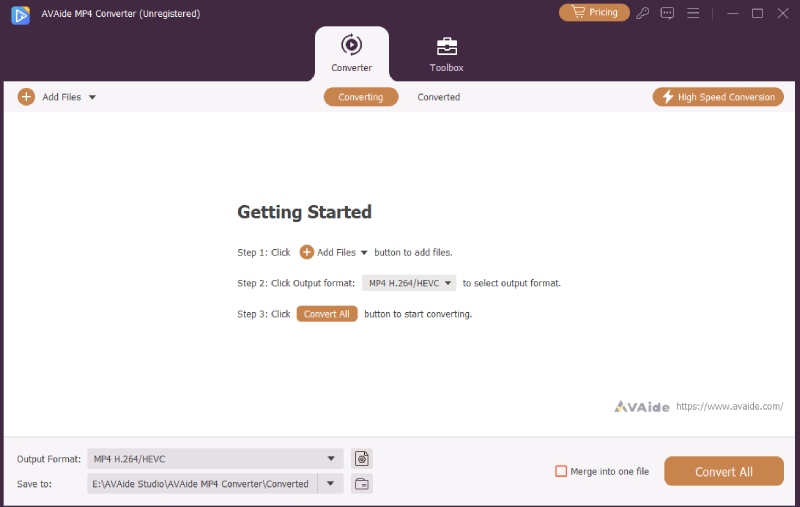
Paso 2Luego haga clic en el Formato de salida botón y seleccione las opciones de video, busque el formato MP4 y haga clic en él.
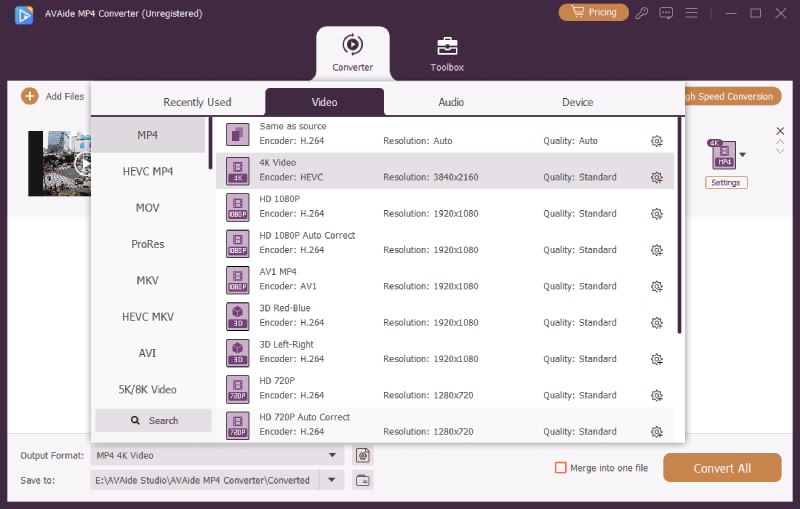
Paso 3Si desea cambiar los parámetros, como la velocidad de cuadros o el códec de video, puede hacer clic en el botón Perfil personalizado Para ello, también puedes editarlo haciendo clic en el botón Cortar botón.
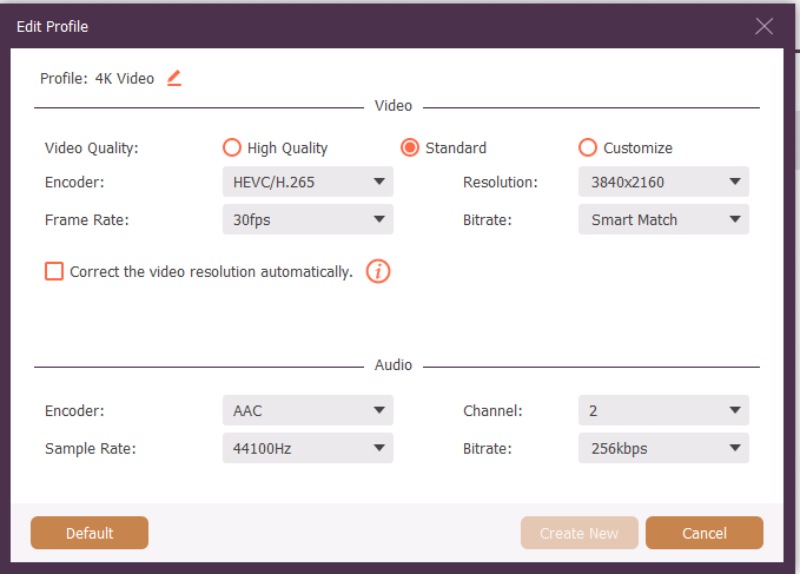
Etapa 4Cuando esté satisfecho con él, haga clic en el Convertir todo Botón para guardar el vídeo MP4 convertido.
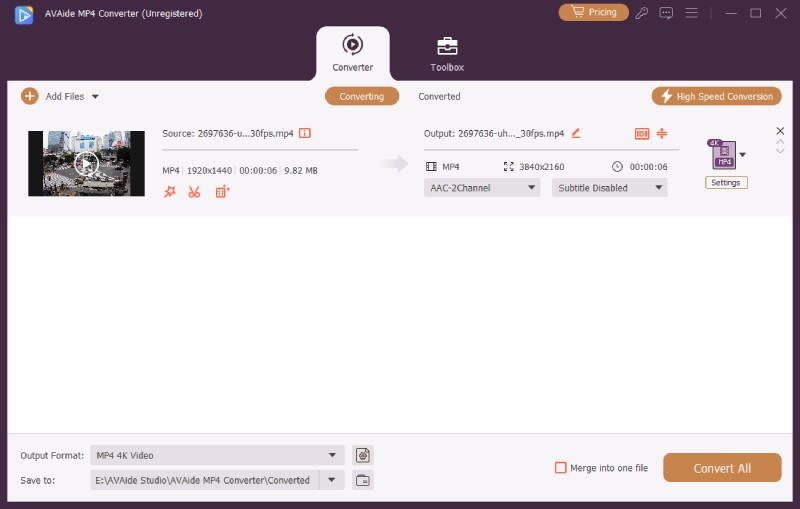
Paso 5Al finalizar, revisa tus archivos de video MP4 convertidos en la carpeta de destino. Ahora podrás disfrutarlos sin preocuparte por problemas de compatibilidad.
Parte 3. Cómo convertir WebM a MP4 en Mac fácilmente
Cómo usar VLC para convertir archivos WebM a MP4
Este convertidor también es una solución eficaz en cómo convertir WebM a MP4. Puede navegar cómodamente usando su dispositivo Mac. No hace falta decir que esta herramienta sin duda ayudará a las necesidades de los usuarios de iOS. Seguir estos pocos pasos lo ayudará a guiarse en el proceso.
Paso 1Abra VLC, elija Convert/Stream y Drop Media
En primer lugar, abra el VLC herramienta en tu Mac. Una vez abierto, ubique y haga clic en el Archivo en la esquina superior izquierda de su dispositivo. Aparecerá la interfaz y haga clic en el Medios abiertos botón para agregar sus archivos WebM.

Paso 2Elija el formato MP4 y establezca el destino del archivo
Seleccione el formato haciendo clic en el Vídeo: H.264 + MP3 (MP4) ya que su problema principal es convertir WebM a MP4. Elija el destino del archivo y verifique sus archivos MP4.

- Proporciona varios formatos de video.
- Tiene procedimientos simples a seguir. Además, puedes descargarlo libremente.
- No le permite reproducir música directamente desde una carpeta.
- La interfaz de su programa es menos agradable. Otros lo encuentran un poco anticuado.
Parte 4. Conversores de WebM a MP4 gratuitos en línea
1. Use el convertidor de video en línea gratuito AVAide
AVAide Convertidor de video en línea gratuito es la solución exacta hecha para sus necesidades. Ofrece métodos convenientes que satisfacen las demandas de su trabajo de medios. Esta herramienta es un conversor multiformato. Puede elegir el formato adecuado para su conversión. Proporciona resoluciones de salida de video de alta calidad. Está construido con tecnología de aceleración que acelera el proceso de conversión. Más aún, puede agregar simultáneamente archivos listos para cambiar su archivo WebM a MP4. Experimente todas estas excelentes funciones sin las prácticas necesarias. A continuación se presentan procedimientos útiles para utilizar el convertidor.
Paso 1Visita la página oficial desde tu navegador
Vaya a su navegador e ingrese en el sitio web oficial de AVAide Convertidor de video en línea gratuito. Una vez que acceda, lo llevará a la página y verá la interfaz de la herramienta tal como aparece automáticamente.

Paso 2Importar los archivos WebM
En la interfaz, localice y haga clic en el AGREGUE SUS ARCHIVOS botón. Seleccione todos los archivos WebM que crea que necesitan cambiar de formato. No dude en agregar en un lote. La herramienta puede trabajar sin esfuerzo en él, independientemente del número. Además, no afectará su velocidad y calidad.

Paso 3Cambiar el formato WebM a MP4
A continuación, cambie el formato haciendo clic en el MP4 botón ubicado en el Seleccionar formato panel. Además, puede establecer diferentes formatos para cada archivo.

Etapa 4Seleccione el destino del archivo y comience a convertir
Busca el Convertir situado en la parte inferior de la interfaz y haga clic en él. Cuando haya terminado, está optando por elegir el destino de sus archivos convertidos. Una vez seleccionado, la conversión comienza a funcionar.

Paso 5Revisa tus archivos después de guardarlos
Por último, cuando esté completamente hecho, haga clic en el icono de carpeta y ahora puede consultar sus archivos desde el destino de su archivo.
- Esta herramienta satisface nuestras necesidades de conversión multiformato. El convertidor tiene una lista de formatos de video y audio compatibles para diferentes dispositivos.
- Además, tiene una velocidad asombrosa que toma el proceso solo por minutos. Además, no disminuye la calidad del archivo.
- Es compatible con la conversión por lotes que ocurre a la vez.
- Otras características incluyen un creador de películas de nivel profesional, collages de videos y fotos, edición de videos y extracción de DVD.
- No hay ningún atributo de grabación de DVD disponible.
2. Cómo usar ConvertFiles como convertidor de MP4
Otra herramienta útil que resulta ser un convertidor gratuito de WebM a MP4 es Convertir archivos. Esto funciona bien en la conversión de archivos de video de sus medios. Tiene una interfaz común que es intuitiva. Más aún, es un convertidor multiformato. Reduzcamos su consumo de almacenamiento siguiendo estos pasos básicos. Primero, seleccione un archivo WebM de su dispositivo. En segundo lugar, seleccione un formato de destino. Por último, simplemente descargue el archivo convertido.

3. Cómo utilizar Zamzar como convertidor de video de WebM a MP4
Hay muchas herramientas que pueden ayudarnos a encontrar fácilmente soluciones para nuestras necesidades de conversión de medios. Una de estas soluciones es utilizar el Zamzar convertidor. Con su interfaz simple y conveniente, puede trabajar fácilmente en él. Este convertidor de video tiene solo tres procedimientos básicos paso a paso. Para comenzar, haga clic en el Agregar archivos botón. A continuación, al lado del paso 1, haga clic en el Convertir a botón para elegir el tipo de formato. Finalmente, haga clic en el Convertir ahora botón para iniciar el proceso.

Parte 5. La comparación de diferentes convertidores de WebM a MP4
- Herramienta
- Convertidor de vídeo en línea AVAide
- Convertir archivos
- Zam Zar
- VLC
| Plataforma de dispositivos | Con Video Enhancer | Seguridad contra malware |
| Escritorio, basado en la web |  |  |
| Escritorio, basado en la web |  |  |
| Escritorio, basado en la web |  |  |
| Escritorio, basado en la web |  |  |
Parte 6. Preguntas frecuentes de WebM y MP4
¿Es MP4 mejor que WebM?
Ambos tipos de formato vienen en alta calidad. Sin embargo, dado que WebM se usa comúnmente para la transmisión en línea y está diseñado principalmente para Internet, MP4 sería una mejor opción para fines de compatibilidad entre diferentes dispositivos.
¿MP4 contiene alta calidad?
Hoy en día, los usuarios de medios tienden a comprimir sus archivos para no consumir tanto espacio de almacenamiento. MP4, como preferencia, es una buena opción porque este formato puede contener o almacenar archivos de audio, texto o subtítulos, imágenes fijas y, por supuesto, archivos de video en un solo archivo.
¿WebM es compatible con Safari?
Apple finalmente agregó el formato de video WebM a Safari con macOS Sequoia. Actualmente está disponible para usuarios y desarrolladores en el Programa de software Beta de Apple. Sugerentemente, puede convertir WebM a MP4 en dispositivos Mac.
Siempre podemos adaptarnos y trabajar de la manera más innovadora posible para satisfacer las demandas de los medios y la tecnología. No tenemos por qué cargarnos con la carga de no saber tantas cosas sobre cómo... convertir archivos WebM a MP4Estas increíbles herramientas están disponibles en cualquier momento. Puedes usarlas con total comodidad. Con todas las descripciones y procedimientos mencionados, todos podemos disfrutar usando AVAide MP4 Converter, ConvertFiles, Zarsam y VLC. Pero la mayoría de la gente recomienda AVAide MP4 Converter por su amplia capacidad para convertir, mejorar y editar tus archivos multimedia con facilidad y comodidad.
Un convertidor de MP4 multifuncional para convertir cualquier formato de video a MP4 con alta calidad de salida.



 Descarga segura
Descarga segura


